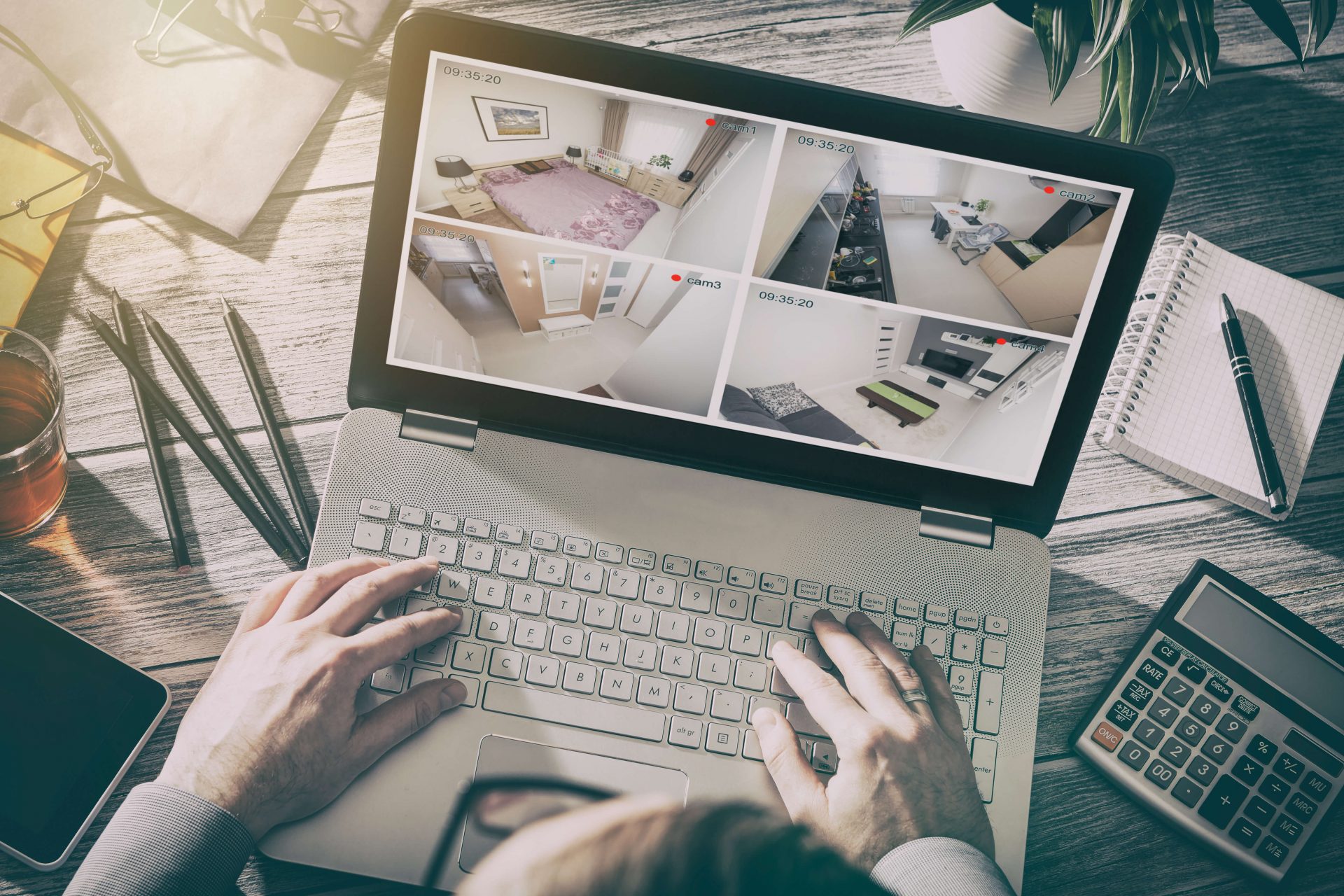Einer der größten Vorteile von Netzwerkkameras und –rekordern besteht in der Möglichkeit, mit geringem Aufwand eine Fernüberwachung aufzubauen: An jedem Punkt der Erde mit Internetzugang haben Nutzer alles im Blick, rund um die Uhr, am Smartphone oder PC. Mit Hik-Connect bietet Hikvision einen kostenlosen Service, der die Einrichtung der Fernüberwachung zum Kinderspiel macht. Der ältere Service HiDDNS, erreichbar unter www.hik-online.com, erlaubt seit Februar 2017 keine Registrierung neuer Geräte mehr. Keine Sorge: Ein Umzug von der alten zur neuen Plattform ist problemlos möglich.
Herausforderung bei der Fernüberwachung
Im Internet hat grundsätzlich jedes Netzwerkgerät eine eigene IP-Adresse. Das ist eine Zahlenreihe, die jeden Computer, jedes Smartphone und jede IP Überwachungskamera eindeutig identifiziert und über die die Geräte erreichbar sind aus dem WWW. Bei einem privaten Heimnetz mit mehreren Clients ist es üblicherweise so, dass der Router eine externe IP Adresse hat, mit der das gesamte private Netzwerk nach außen hin kommuniziert. Intern vergibt der Router an jedes Gerät eine eigene IP Adresse und verteilt den Datenverkehr.
Das Problem: Will man von außerhalb des eigenen Heimnetzwerks auf Geräte innerhalb des Netzwerks zugreifen, muss man die externe IP Adresse des Netzwerks kennen. Bei vielen Internetanbietern ändert sich diese IP Adresse einmal täglich. Um also von der Arbeit oder aus dem Urlaub auf die Geräte im Heimnetz zugreifen zu können, müsste man immer erst die neue externe IP Adresse in Erfahrung bringen. Genau diesen Ablauf automatisieren und vereinfachen Services wie DynDNS oder auch Hik-Connect.
Das Prinzip ist einfach: Immer dann, wenn der Router (oder der Netzwerkvideorekorder) eine neue externe IP Adresse erhält, teilt er diese neue Adresse einem dynamischen Domain Name Server mit. Ein Domain Name Server hat grundsätzlich die Aufgabe, eine gut zu merkende Internetadresse wie www.cambuy.de in die richtige IP Adresse aus Zahlen zu übersetzen. Ein dynamischer Name Server übersetzt eine gut zu merkende Adresse nicht immer in dieselbe Zahlenreihe, sondern dynamisch in die jeweils aktuell gültige Zahlenreihe. Man ruft also beispielsweise die feste URL MeinPrivatesNetzwerk.dyndns.org auf. Der Server löst diese Anfrage entsprechend der aktuell gültigen IP Adresse auf, die er vorher vom Router bekommen hat. Der Server funktioniert also wie ein Telefonbuch, das sich automatisch aktualisiert und einen Seitenaufrufer immer zu der aktuellen IP Adresse leitet.
Der Vorteil von Hik-Connect: Die Einrichtung ist besonders einfach, der Dienst funktioniert zuverlässig und es gibt sowohl ein Web-Portal unter www.hik-connect.com als auch Apps für Smartphones mit Android sowie iOS.
Was kostet Hik Connect?
Hikvision stellt den Dienst Hik Connect zur kostenfreien Nutzung zur Verfügung
Voraussetzungen für die Nutzung von Hik-Connect
Für die Videoüberwachung von unterwegs sind wenige vorbereitende Schritte notwendig:
- Wenn die Verwendung der App gewünscht ist, laden Sie zunächst die neuste Version aus dem App Store Ihres Anbieters herunter.
- Erstellen Sie kostenlos ein Benutzerkonto für Hik-Connect, entweder über www.hik-connect.com oder innerhalb der App.
- Installieren Sie die neueste Firmware für Ihre Hikvision Netzwerkkamera oder Ihren Netzwerkrekorder.
- Aktivieren Sie innerhalb der neuen Firmware die Funktion Hik-Connect.
- Fügen Sie die Geräte, die via App oder Browser abrufbar sein sollen, Ihrem Hik-Connect Benutzerkonto zu.
Wenn alles klappt, können Sie zukünftig über den Browser oder innerhalb der App auf die hinzugefügten Geräte zugreifen, Live-Bilder anschauen oder Alarm-Mitteilungen erhalten.
Einrichtung von Hik-Connect
Durch die aktualisierte Firmware kommt Hik-Connect auf ältere Netzwerkrekorder und Überwachungskameras, neuere Geräte erhalten die volle Kompatibilität zum neuesten Funktionsumfang. Ein Update der Firmware lohnt sich also immer! Je nach Ausführung sind im Detail leichte Abweichungen möglich, die Einrichtung ist aber auf allen Endgeräten im Grunde identisch:
- Navigieren Sie zu Menu – Konfiguration– Netzwerk– Platform Zugriff.
- Aktivieren Sie die Checkbox Enable und bestätigen Sie, dass Sie die Nutzungsbedingungen kennen und akzeptieren (falls gefordert).
- Wählen Sie bei Access Type den Eintrag Hik-Connect aus, falls er nicht automatisch ausgewählt ist.
- Wenn Sie dazu aufgefordert werden, vergeben Sie einen Verification Code. In älteren Versionen von Hik-Connect musste der Code von der Verpackung oder dem Gerät selbst abgelesen werden. Neu ist, dass Sie den Code selbst vergeben können.
- In der Zeile Status sollte nun Online stehen.
Jetzt müssen Sie nur noch Ihr persönliches Hik-Connect Benutzerkonto mit Ihren Geräten bekannt machen, indem Sie die Geräte dem Konto hinzufügen. Auch hier kann es leichte Abweichungen geben, der Ablauf gestaltet sich aber im Prinzip so:
Rufen Sie www.hik-connect.com auf und loggen Sie sich mit Ihren Zugangsdaten ein.
- Im Device Management klicken Sie auf Add.
- Es poppt ein Eingabefenster auf. Gegen Sie die Seriennummer des Geräts ein, das hinzugefügt werden soll.
- Das System sucht nun nach dem Gerät. Wenn es gefunden ist, müssen Sie das Hinzufügen evtl. noch einmal bestätigen mit Klick auf das Plus-Symbol.
- Nun poppt ein neues Eingabefenster auf. Hier geben Sie den Verification Code ein, den Sie zuvor innerhalb der Benutzeroberfläche des Geräts vergeben haben.
- Klicken Sie zuletzt auf Add. Das Gerät ist nun über das Web-Portal und die App erreichbar.
Wie aktiviere ich die Hik Connect Push Benachrichtigung bei Bewegung?
Aktivieren Sie in der Kamera oder Recorder unter Konfiguration > Bewegungserkennung > Verknüpfungsmethode die Funktion „Überwachungszentrum benachrichtigen“
Wie aktiviere ich den Hikvision Acusense Fehlalarmfilter?
Aktivieren Sie unter Konfiguration > Bewegungserkennung > die Funktion Mensch oder Fahrzeug. Sie können auch beides aktivieren
Problembehandlung
Für ein optimales Nutzererlebnis wird der Service permanent weiterentwickelt. Wenn es zu Problemen bei der Einrichtung kommt, versuchen Sie bitte folgende Schritte:
- Überprüfen Sie, ob es eine neue Firmware oder eine aktualisierte Version der App gibt.
- Erlauben Sie Pop-ups im Browser.
- Wenn sich der Status in der Benutzeroberfläche der Kamera / des Netzwerkrekorders nicht auf Online umstellt: Fahren Sie das System herunter und wieder hoch.
- Wenn der Status weiterhin nicht auf Online wechselt, prüfen Sie in Ihren Netzwerkeinstellungen ob Ihr Router als DNS Server hinterlegt ist
Bei weiteren Fragen und Problemen wenden Sie sich gerne an uns.